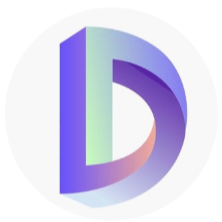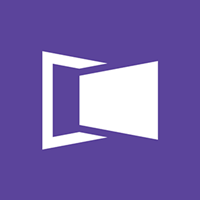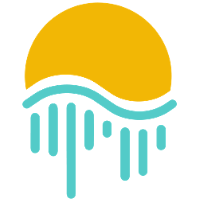苹果UC浏览器视频导出U盘
时间:2025-06-09 | 作者: | 阅读:0从苹果uc浏览器导出视频到u盘可以通过以下步骤实现:1. 在uc浏览器中下载视频到设备的“文件”应用。2. 用数据线连接设备到电脑。3. 在电脑上通过“文件资源管理器”或“访达”找到并复制视频到u盘。导出过程中可能遇到的问题包括视频无法下载和文件传输损坏,可通过确保网络稳定、使用第三方工具或更换数据线解决。

苹果UC浏览器的视频可以通过几种方法导出到U盘上,主要取决于你的设备和需求。
如何从苹果UC浏览器中导出视频到U盘?
如果你使用的是iPhone或iPad,首先需要通过UC浏览器下载并保存视频到设备的本地存储。之后,可以使用电脑将视频从设备传输到U盘。具体步骤如下:
- 下载视频:在UC浏览器中找到你想保存的视频,点击下载按钮,将其保存到设备的“文件”应用中。
- 连接设备:使用数据线将你的苹果设备连接到电脑。
- 传输视频:在电脑上打开“文件资源管理器”(Windows)或“访达”(Mac),找到你的设备,进入“内部存储”或“文件”应用的存储位置,找到刚才保存的视频文件。
- 复制到U盘:将视频文件复制到插入电脑的U盘中。
这个过程虽然看似简单,但有时会遇到一些技术上的小挑战,比如设备驱动问题或文件格式不兼容。总的来说,只要你耐心点儿,问题都能解决。
UC浏览器视频导出过程中常见的问题及解决方案
在导出视频的过程中,可能会遇到一些常见的问题,比如视频无法下载,或者传输过程中文件损坏。以下是一些解决方案:
- 视频无法下载:确保你的网络连接稳定,有时网络问题会导致下载失败。如果是网站限制了视频下载,可以尝试使用第三方下载工具或插件。
- 文件传输问题:如果在传输过程中文件损坏,可能是数据线质量问题,或者传输速度过快导致。尝试更换数据线,或者降低传输速度。
这些问题虽然烦人,但只要找到正确的方法,还是可以轻松解决的。
如何确保视频文件的质量和兼容性?
在导出视频时,确保视频文件的质量和兼容性也是一个关键问题。以下是一些建议:
- 选择合适的格式:在下载视频时,选择通用的视频格式如MP4,这样可以确保在大多数设备上都能播放。
- 检查视频质量:下载前,可以先查看视频的分辨率和码率,确保下载的是高质量的版本。
- 兼容性测试:将视频导出到U盘后,可以在不同的设备上进行播放测试,确保文件在不同平台上都能正常播放。
这些小技巧可以帮助你更好地管理和使用你的视频文件。
使用第三方工具提升视频导出效率
如果你经常需要导出视频,可以考虑使用一些第三方工具来提升效率。例如:
- iFunBox:这是一个iOS设备管理工具,可以帮助你更方便地管理和传输文件。
- AnyTrans:这款软件不仅可以管理iOS设备的文件,还可以帮助你转换视频格式,确保兼容性。
使用这些工具可以大大简化你的工作流程,虽然需要一些学习成本,但一旦掌握,绝对会事半功倍。
总的来说,苹果UC浏览器的视频导出到U盘虽然需要一些步骤,但只要掌握了正确的方法和工具,任何人都能轻松完成。
福利游戏
相关文章
更多-
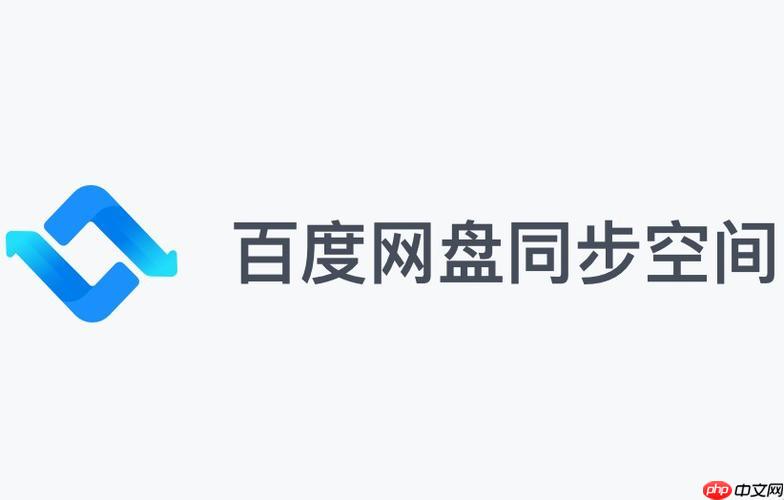
- 百度网盘在团队协作中如何使用才能提升工作效率?
- 时间:2025-07-12
-

- 百度网盘分享链接失效了,如何延长或重新生成分享链接?
- 时间:2025-07-12
-

- 抖音昵称女有内涵气质英文有哪些?有什么作用?
- 时间:2025-07-12
-
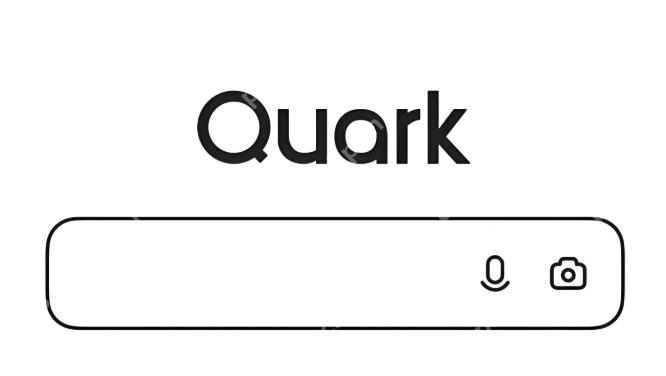
- 夸克大片免费观看网址大全 夸克大片在线播放最新入口
- 时间:2025-07-12
-
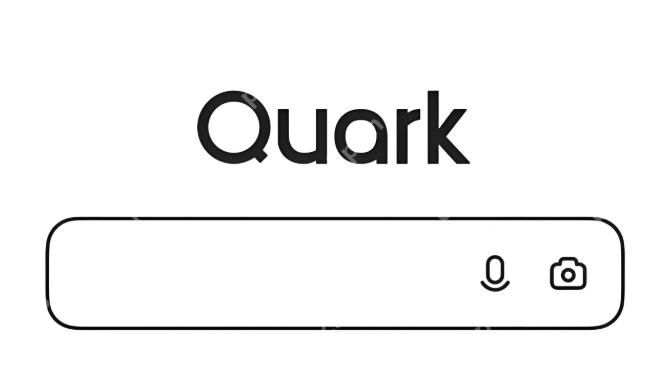
- 夸克大片免费观看 夸克大片最新网址分享
- 时间:2025-07-12
-
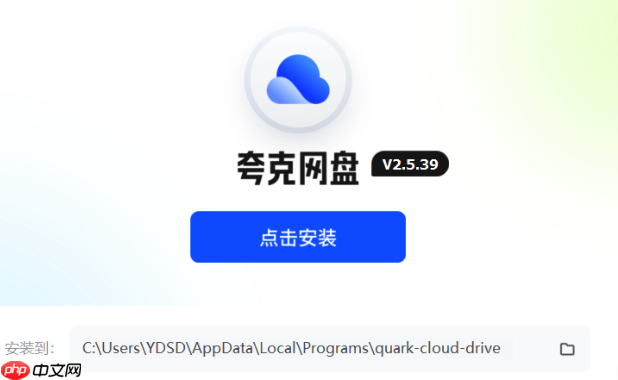
- 手机上用夸克APP如何实现多标签页高效切换和管理?
- 时间:2025-07-12
-

- 三星手机微信聊天记录误删后怎么找回 微信聊天记录恢复方案分享
- 时间:2025-07-12
-
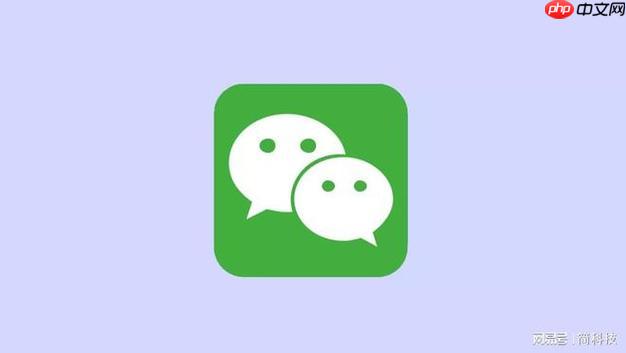
- 华为手机微信聊天记录备份在哪儿 微信聊天记录备份与恢复全攻略
- 时间:2025-07-12
大家都在玩
大家都在看
更多-
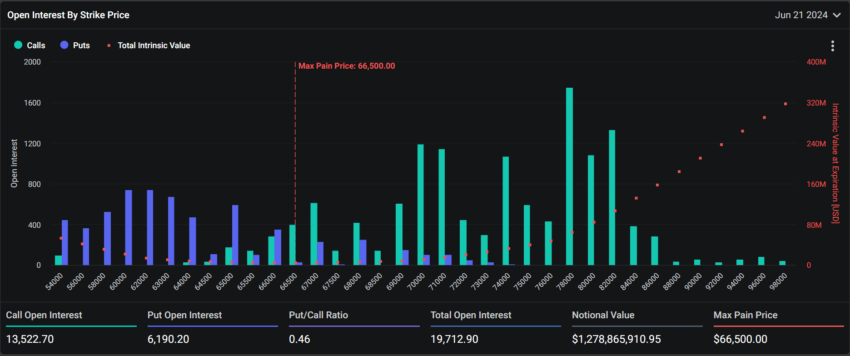
- 19.6亿美元期权到期:比特币以太坊市场关键日
- 时间:2025-07-12
-
- ASSET币获取攻略:挖矿、购买、ICO等多种方式
- 时间:2025-07-12
-

- 2025上半年最火电视剧出炉:六姊妹
- 时间:2025-07-12
-

- UNUS SED LEO是什么币 UNUS SED LEO总发行量是多少
- 时间:2025-07-12
-

- 月入3万以下不要买车吗!奇瑞高管:现在都不买房了 省下来钱换车提高生活质量
- 时间:2025-07-12
-

- 毁掉一个人最快的方式 很多人被这种对待却没意识到
- 时间:2025-07-12
-

- 波场杠杆和合约的区别
- 时间:2025-07-12
-

- 比特币暴跌700美元后再涨破6万
- 时间:2025-07-12